如果您使用过 Little Snitch 并意识到它不适合您,或者您收到大量通知并且不想再使用它,那么现在是时候了 卸载 Little Snitch Mac.
对于 macOS,Little Snitch 是一个基于主机的应用防火墙。 这是一个程序,可让您跟踪 Mac 的传出网络连接。 当 Little Snitch 发现出站连接时,它会通知您并开始询问您是否同意接受它。 您可以设计规则,使某些连接始终被允许而其他连接始终被拒绝。
您也可以选择忽略通知并让 Little Snitch 保存它们,这样您就可以在不忙时立即处理所有通知。 这是保护您的 Mac 免受攻击的绝妙方法,但大多数用户会发现它太难使用。
但是一旦你确定你不想再使用某个应用程序, 从 Mac 中删除它 释放一些 Mac 的空间。 执行此操作有三种选择:使用应用程序卸载程序、完全手动技术或相对简单的自动化方法,我们将在本文后面解释。
内容: 第 1 部分。 在 Mac 上手动卸载 Little Snitch第 2 部分。 如何在 Mac 上清除 Little Snitch 的所有残余第 3 部分。 自动从 Mac 卸载 Little Snitch部分4。 结论
第 1 部分。 在 Mac 上手动卸载 Little Snitch
删除程序因任何版本的不同而有很大差异 小飞贼 你正在使用。 但是,您需要在 Mac 上检查两个版本中的 Little Snitch 临时文件。 请阅读整个指南以在 Mac 上完全卸载 Little Snitch。

对于 Little Snitch v.4:
- 打开文件“小飞贼-4.0.5.dmg".
- 双击并选择 Little Snitch Uninstaller。 或者,卸载程序文件可以在
/Library/Little Snitch/Little Snitch Uninstaller.app. - 选择 ”同时删除规则和设置"在出现的窗口中,然后选择继续按钮。
- 要从 Mac 完成应用程序卸载,请单击 立即重新启动 选项。
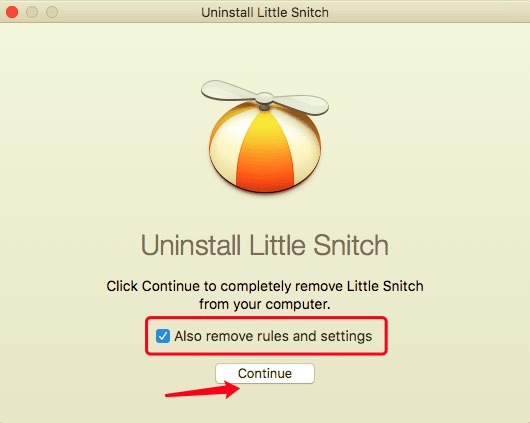
对于 Little Snitch v.5:
- 退出小飞贼。
- 所有在后台运行的 Little Snitch 进程都应该停止。 打开 活动监视器,选择 Little Snitch,然后选择关闭它们。
- 将 Little Snitch 从 应用 文件夹中。
- 清空垃圾箱后重新启动 Mac。
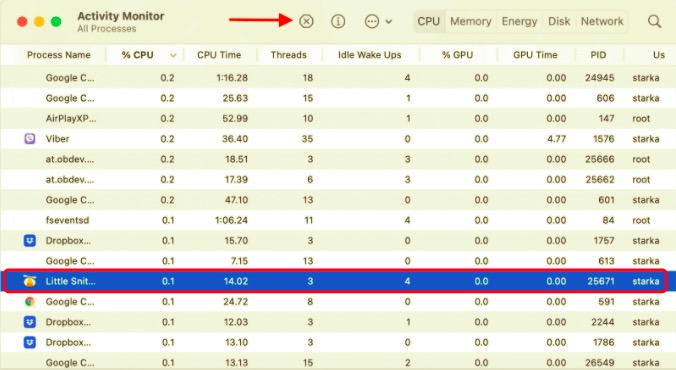
第 2 部分。 如何在 Mac 上清除 Little Snitch 的所有残余
根据 Little Snitch 删除说明,4.0 版的卸载程序文件完全删除了该应用程序。 即便如此,如果你看看你的 自学资料库 文件夹,您将找到剩余的文件。 Little Snitch 的安装包括程序二进制文件 应用 文件夹,以及散布在 Mac 上的大量其他文件。 要在 Mac 上彻底卸载 Little Snitch,您需要将它们全部删除。 要查找任何版本的 Little Snitch 支持文件,请按照以下说明操作:
- 启动Finder。
- 击中
Command+Shift+G. - 类型
/Library进入打开的搜索窗口,然后单击 Go。 - 在此处查找并删除所有与 Little Snitch 相关的文件和文件夹。 查看以下文件夹:
~/Library/Application Support~/Library/Preferences~/Library/Launch Agents~/Library/Launch Daemons~/Library/Caches~/Library/Logs~/Library/Logs/Diagnostic Reports~/Library/Application Scripts
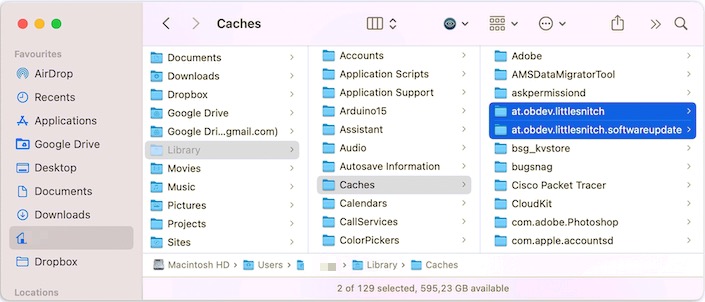
- 最后,不要忘记在删除所有支持文件后清除垃圾箱以完全消除 Little Snitch。
第 3 部分。 自动从 Mac 卸载 Little Snitch
如您所见,自行卸载 Little Snitch 4 需要 10 到 20 分钟甚至更长的时间,尤其是对于初学者而言。 更糟糕的是,Mac 上的一些不当程序会导致意外灾难。 因此,您应该使用专业的 Mac App Uninstaller 工具彻底安全地卸载 Mac 上的 Little Snitch。
PowerMyMac的卸载程序可帮助您彻底卸载程序和驱动程序。 它会删除所有文件,包括启动守护程序和缓存,因此您不必自己查找。 它使用简单,并提供令人愉快的用户界面。 只需单击几下即可完成该过程。
- 下载,安装并打开 PowerMyMac 应用程序。 打开后会显示系统的状态。
- 点击 App卸载程序 选项然后 SCAN. 如有必要,请等待扫描完成,然后单击重新扫描。
- 扫描完所有应用程序后,将在左侧显示一个列表。 查找并选择小飞贼 或您要卸载的任何其他应用程序。 您也可以将名称放入搜索字段以快速找到它。 与所选软件关联的文件和文件夹将显示在右侧。
- 列出所有需要删除的文件。 要完成该过程,请仔细检查所有内容,然后单击 清洁 选项。
- 程序完成后,将出现一个弹出窗口,上面写着“清理完成”。这意味着 Little Snitch 或任何其他不需要的程序已从您的 Mac 中完全删除。

最后,小飞贼已被完全移除。 您可以使用相同的方法卸载 Mac 上的其他程序,您可以通过选择所有应用程序并选择一次清理来一次删除多个应用程序。
部分4。 结论
Little Snitch 是一种防火墙,可确保 Mac 的安全连接,并允许您管理入站和出站流量。 但是,如果您不再需要它,您应该在 Mac 上卸载 Little Snitch。 文章中提供了三个选项,这完全取决于您是否仍然拥有原始磁盘映像以及您是否擅长手动挖掘文件。 如果不, PowerMyMac 只需点击几下即可帮助您卸载它。



